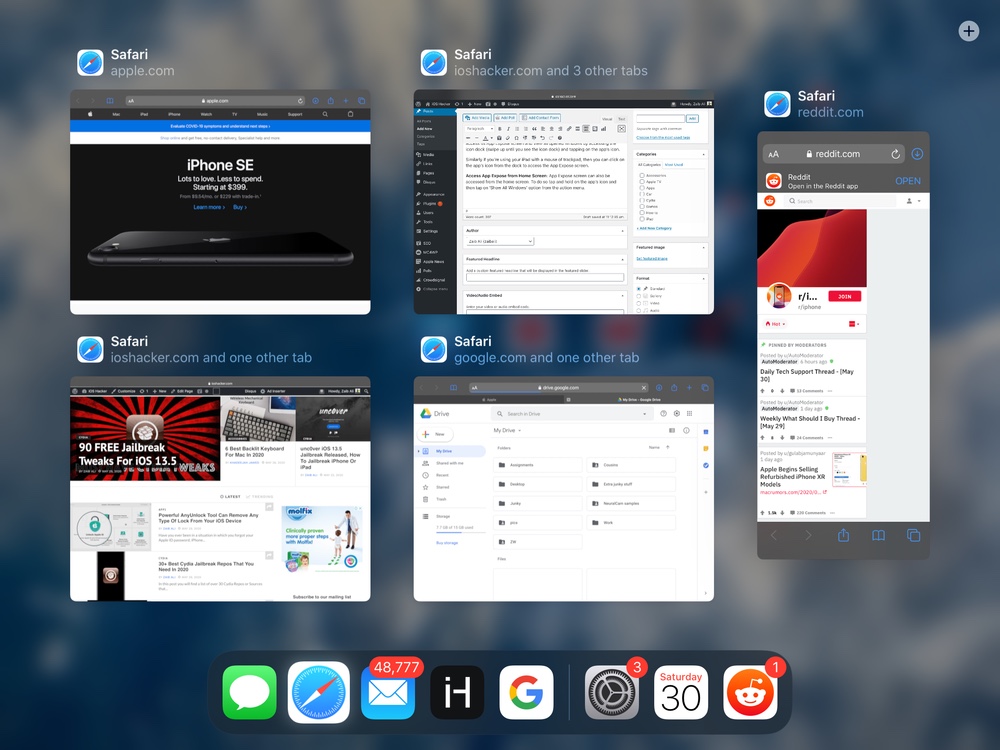
iPadOS đã trở nên mạnh mẽ hơn bao giờ hết. Giờ đây, hệ điều hành iPad cung cấp cho Mac khả năng đa nhiệm khiến nó trở thành một sự thay thế khả thi cho máy tính để bàn cho một số lượng lớn người dùng.
Một tính năng đa nhiệm được tìm thấy trên iPadOS cho phép người dùng có nhiều Windows đã mở cho các ứng dụng yêu thích của họ.
Tương tự như cách bạn có thể mở nhiều phiên bản ứng dụng trên máy Mac, iPadOS cũng cho phép bạn có nhiều phiên bản windows của một ứng dụng đã mở.
Bạn có thể chuyển đổi giữa các windows, mở mới windows và đóng mở windows thông qua màn hình App Expose.
Người dùng có thể truy cập ứng dụng này windows hoặc nơi làm việc của ứng dụng cho các chế độ xem thông thường, các phiên bản ứng dụng đang chạy trong Chế độ xem phân tách và trong các tính năng của Trình chiếu.
Có thể có nhiều nơi làm việc ứng dụng có thể rất có lợi trong các ứng dụng như Safari. Trong ứng dụng này, bạn có thể mở một số loại tab trong một cửa sổ trong khi các loại tab khác trong cửa sổ khác. Bằng cách này, bạn có thể tách hai nơi làm việc này mà không cần lấp đầy cửa sổ chính của mình với hàng chục tab.
Bạn có thể quản lý và thêm mới windows của một ứng dụng thông qua màn hình có tên là App Expose. Có hai cách để truy cập màn hình cụ thể này. Cả hai điều này đều được giải thích trong phần tiếp theo.
Cách hiển thị tất cả Windows, Gần Windows và Mở ứng dụng mới Windows
Bạn có thể truy cập màn hình App Expose theo hai cách sau. Khi bạn ở trên màn hình App Expose, bạn có thể chuyển đổi giữa nhiều màn hình đã mở windows, gần windows và mở mới windows.
Truy cập Ứng dụng Expose khi ở trong ứng dụng: Khi bạn đang sử dụng ứng dụng, bạn có thể truy cập màn hình App Expose của nó và xem tất cả đã mở windows bằng cách truy cập thanh biểu tượng (vuốt lên cho đến khi bạn thấy thanh biểu tượng) và chạm vào biểu tượng của ứng dụng.
Tương tự như vậy, nếu bạn đang sử dụng iPad bằng chuột của bàn di chuột, thì bạn có thể nhấp vào biểu tượng của ứng dụng từ thanh công cụ để truy cập màn hình App Expose.
Truy cập Ứng dụng Expose từ Màn hình chính: Màn hình App Expose cũng có thể được truy cập từ màn hình chính. Để làm như vậy, hãy chạm và giữ vào biểu tượng của ứng dụng, sau đó chạm vào ‘Hiển thị tất cả Windows’từ menu hành động.
Sử dụng màn hình App Expose để đóng, mở và chuyển đổi giữa các ứng dụng windows
Khi bạn đã là một trong màn hình App Expose, bạn có thể nhấn vào thẻ Window để truy cập các ứng dụng đã mở khác nhau windows.
Bạn cũng có thể đóng ứng dụng windows từ màn hình App Expose. Để làm như vậy, chỉ cần vuốt lên trên thẻ cửa sổ để đóng nó, tương tự như cách bạn vuốt lên trên màn hình App Switcher để đóng một ứng dụng.
Người dùng cũng có thể thêm mới windows hoặc nơi làm việc cho một ứng dụng. Điều này có thể được thực hiện bằng cách nhấn vào vị trí nút ‘+’ ở góc trên cùng bên phải của màn hình.
Nếu bạn tình cờ đóng một windows vô tình, sau đó bạn cũng có thể khôi phục đã đóng windows bằng cách nhấn vào nút ‘Mở lại Đã đóng Windows’ cái nút. Nút này hiển thị bên cạnh nút ‘+’ khi bạn đã đóng bất kỳ cửa sổ nào.
Đây là cách bạn có thể sử dụng iPad’s Show All Windows tính năng để truy cập nhiều phiên bản của một ứng dụng và thực hiện trên máy tính để bàn như đa nhiệm trên máy tính bảng của bạn.
Nếu bạn có bất kỳ câu hỏi nào liên quan đến hướng dẫn này, hãy cho chúng tôi biết trong phần bình luận.
